PDF auf Android erstellen
UPDF 2.0 für Android bietet drei einfache Möglichkeiten, PDFs direkt auf Ihrem Smartphone zu erstellen. Sie können mit einem leeren Dokument beginnen oder Dateien aus Word, Excel, PowerPoint oder Bildern konvertieren. Und wenn Sie physische Dokumente haben, können Sie diese direkt in ein PDF scannen.
Diese Anleitung erklärt jede Methode Schritt für Schritt. Klicken Sie zum Starten auf die Schaltfläche unten, um UPDF 2.0 herunterzuladen, oder laden Sie es hier im Play Store herunter. Folgen Sie anschließend den Anweisungen, um PDFs auf Ihrem Android-Gerät zu erstellen.
Windows • macOS • iOS • Android 100% sicher
1. Erstellen Sie ein leeres PDF
Mit UPDF für Android können Sie eine leere PDF-Datei von Grund auf neu erstellen und erhalten umfassende Anpassungsoptionen. Sie können Seitenlayout, Größe, Seitenanzahl und mehr anpassen.
Hier sind die Schritte.
Schritt 1. Starten Sie UPDF 2.0 auf Ihrem Android-Gerät. Tippen Sie anschließend unten rechts auf dem Bildschirm auf die Schaltfläche „+“.
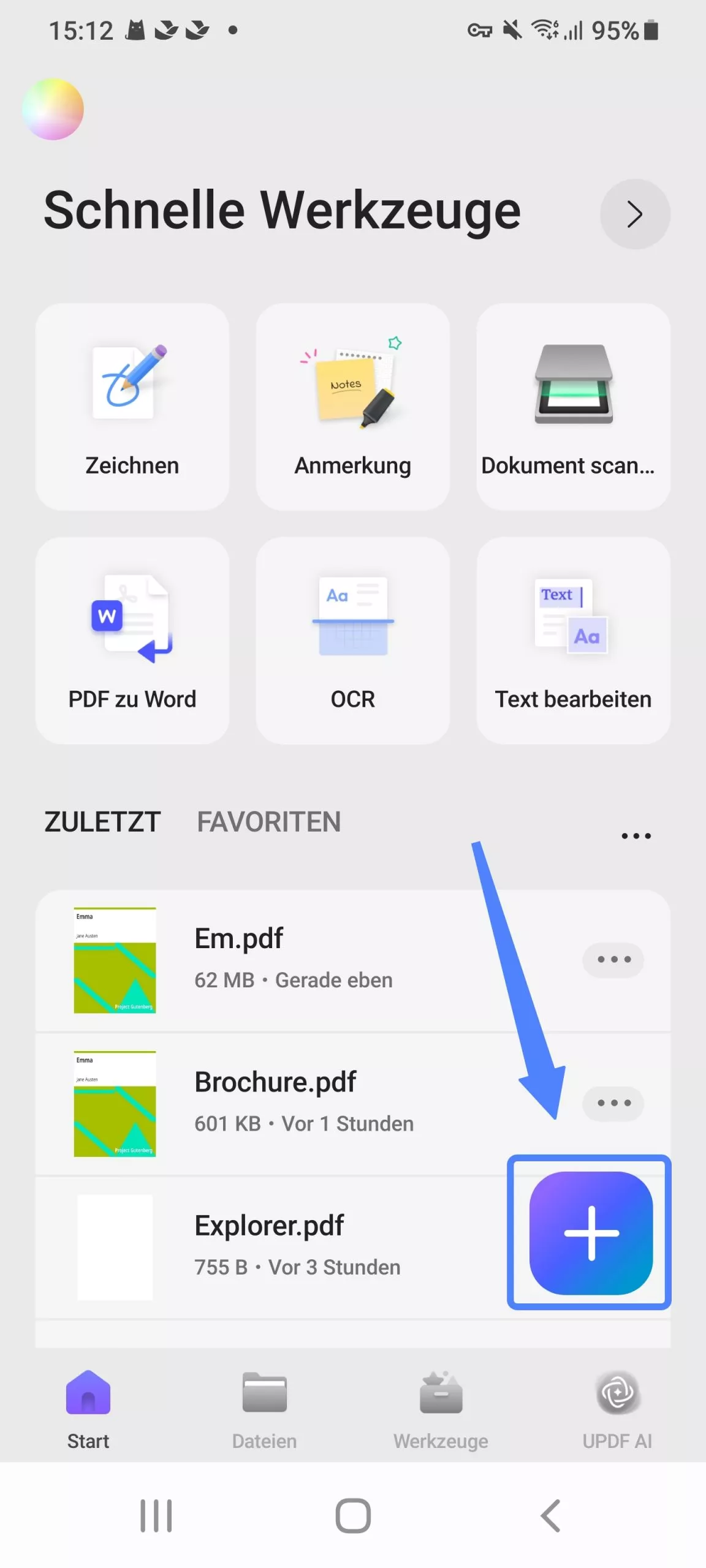
Schritt 2. Auf Ihrem Bildschirm wird ein Menü angezeigt. Tippen Sie hier auf die Option „Leere PDF“ und fahren Sie fort.
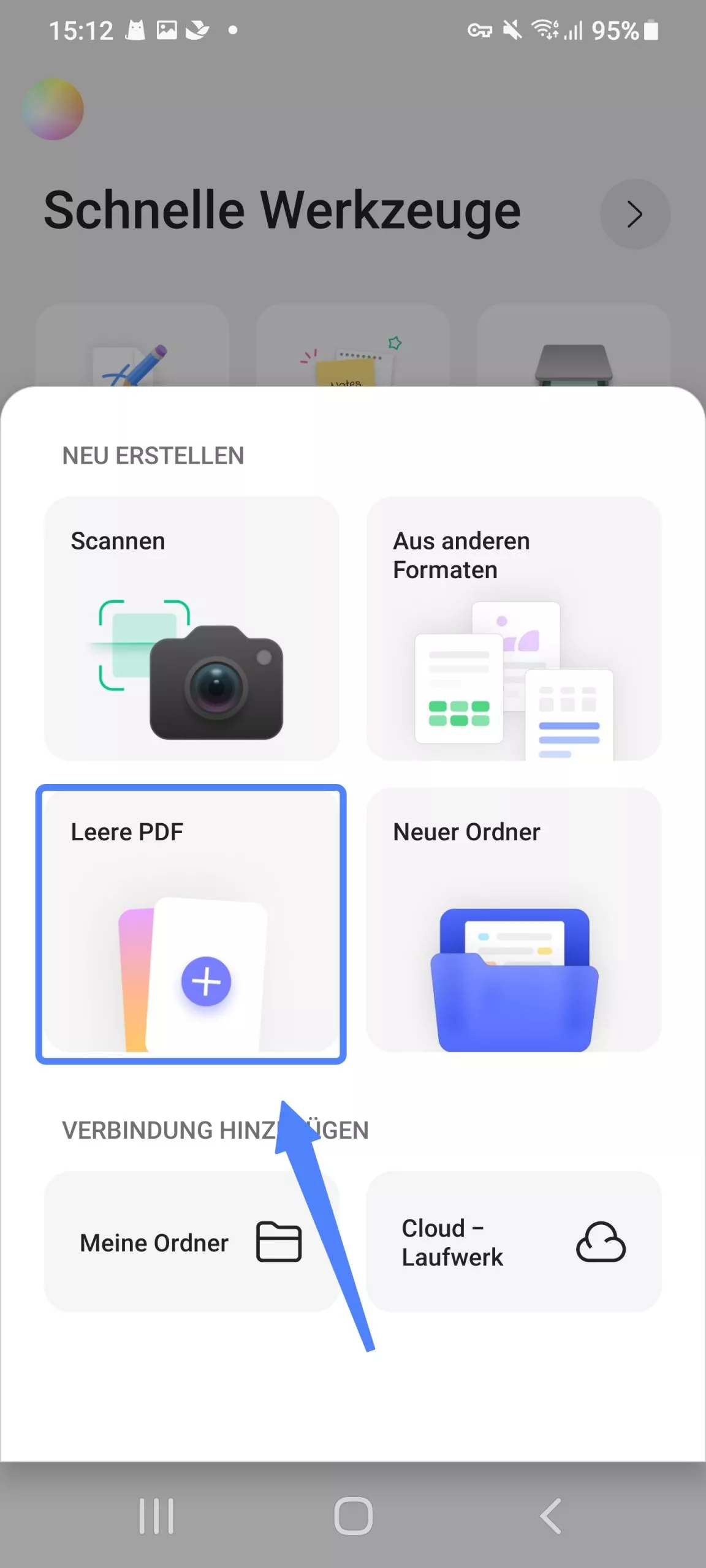
Schritt 3. Im neuen Fenster sehen Sie verschiedene Optionen zum Anpassen der leeren PDF-Datei. Tippen Sie auf „Papierstil“, um eine Vorlage für Ihre PDF-Seiten auszuwählen. Sie können aus 12 einzigartigen Stilen wählen, darunter:
- Leer
- Punkt
- Gitter
- Zu tun
- Notizen
- Cronell-Notizen
- Sonnenuntergang
- Meeresufer
- Dämmerung
- Wüste
- Gras
- Nachthimmel
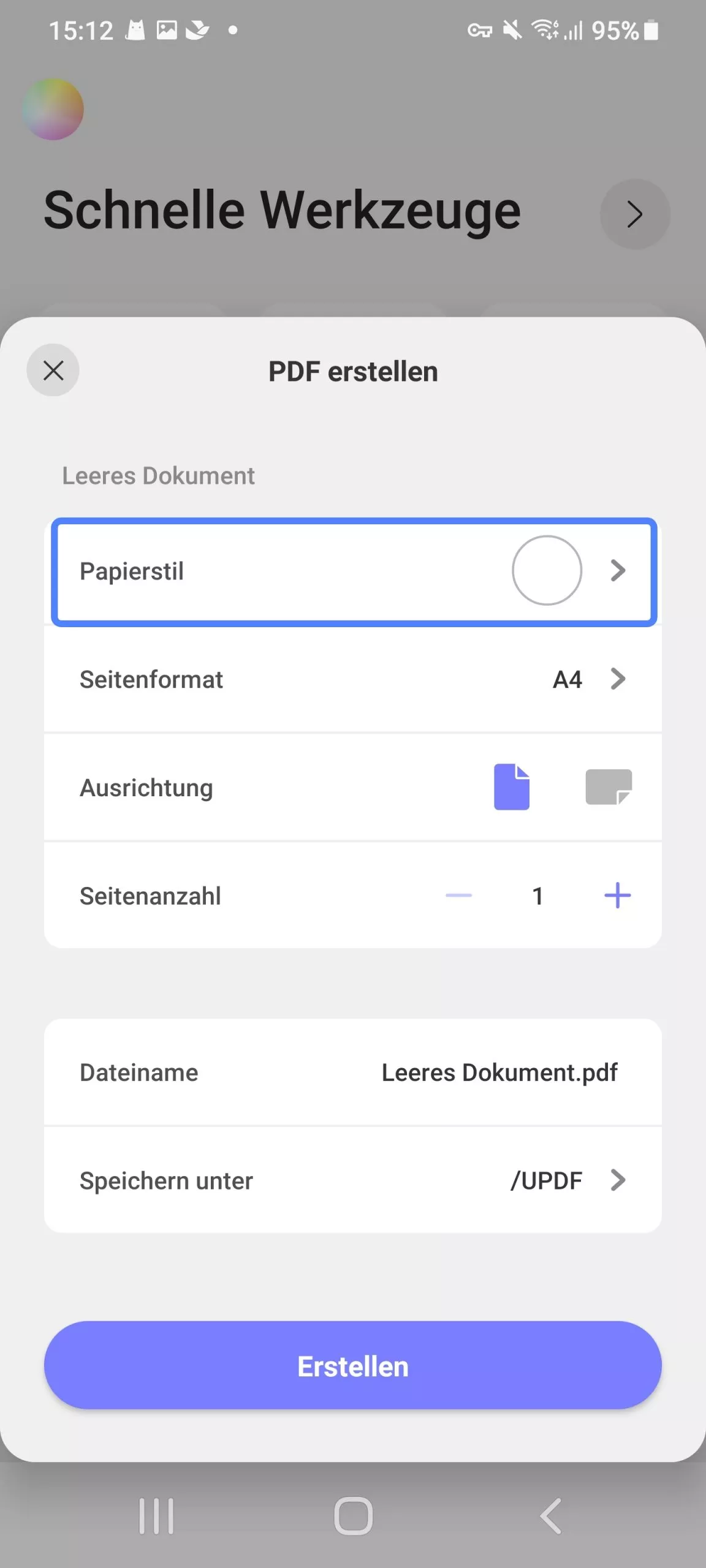
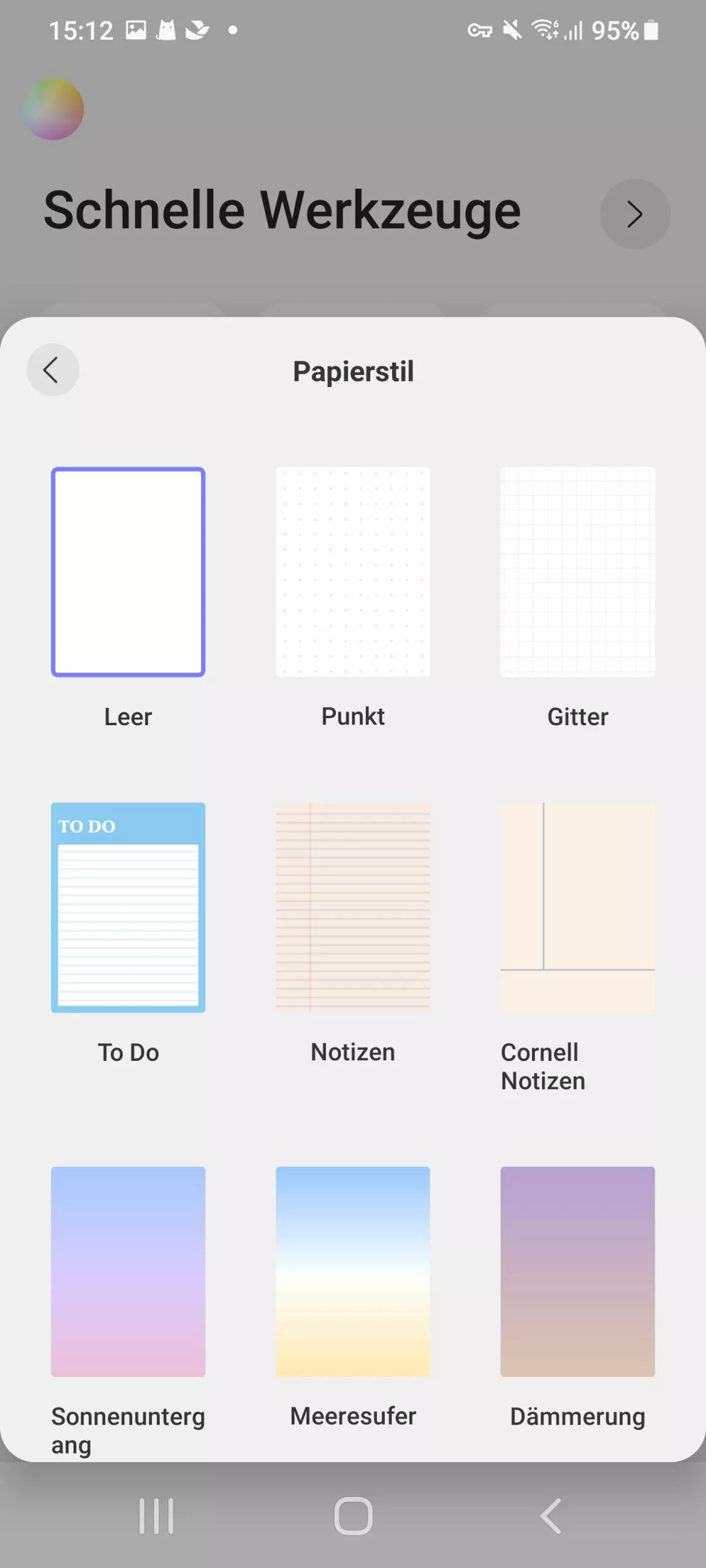
Schritt 4. Tippen Sie anschließend auf die Option „Seitenformat“. Wählen Sie anschließend eine Standardgröße für den PDF-Typ aus, den Sie erstellen. Sie können aus vier Optionen wählen:
- A4: Abmessungen 595 x 842
- A5: Abmessungen 420 x 595
- Brief: Abmessungen 612 x 792
- Legal: Abmessungen 612 x 1008
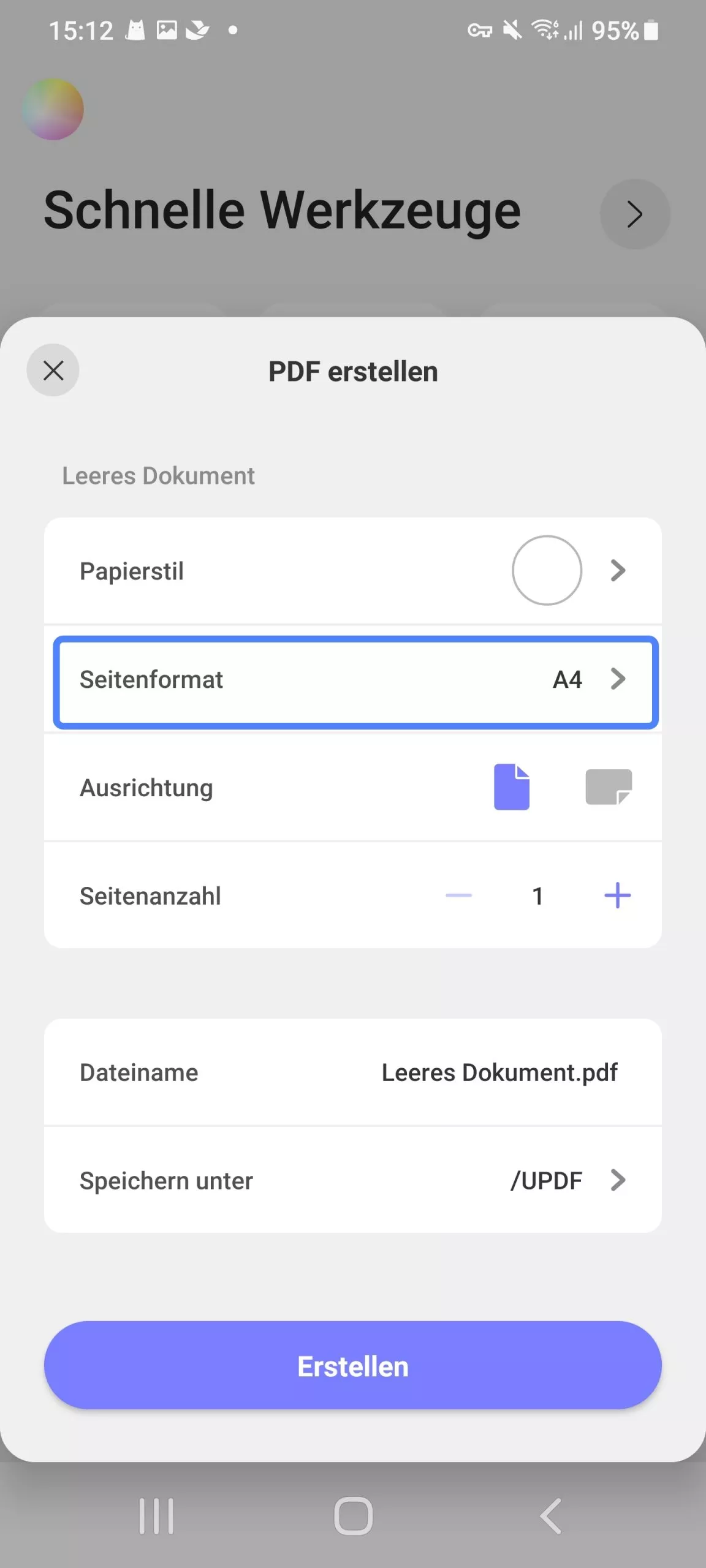
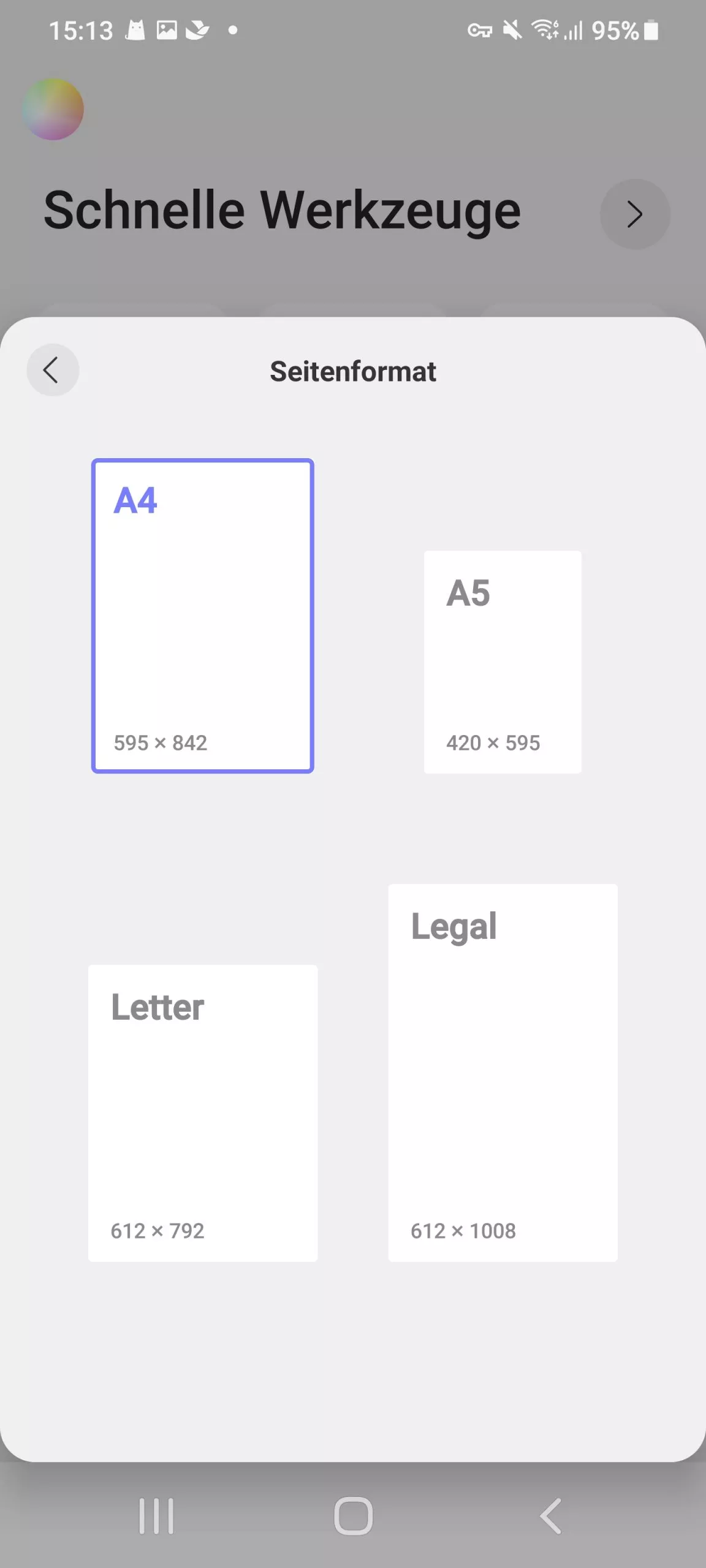
Schritt 5. Nachdem Sie eine Seitengröße ausgewählt haben, navigieren Sie zur Option „Ausrichtung“, um das Seitenlayout festzulegen. Sie können zwischen zwei Optionen wählen:
- Tippen Sie auf das vertikale Seitensymbol, um eine Hochformatausrichtung auszuwählen.
- Tippen Sie auf das horizontale Seitensymbol, um eine Querformatausrichtung auszuwählen.
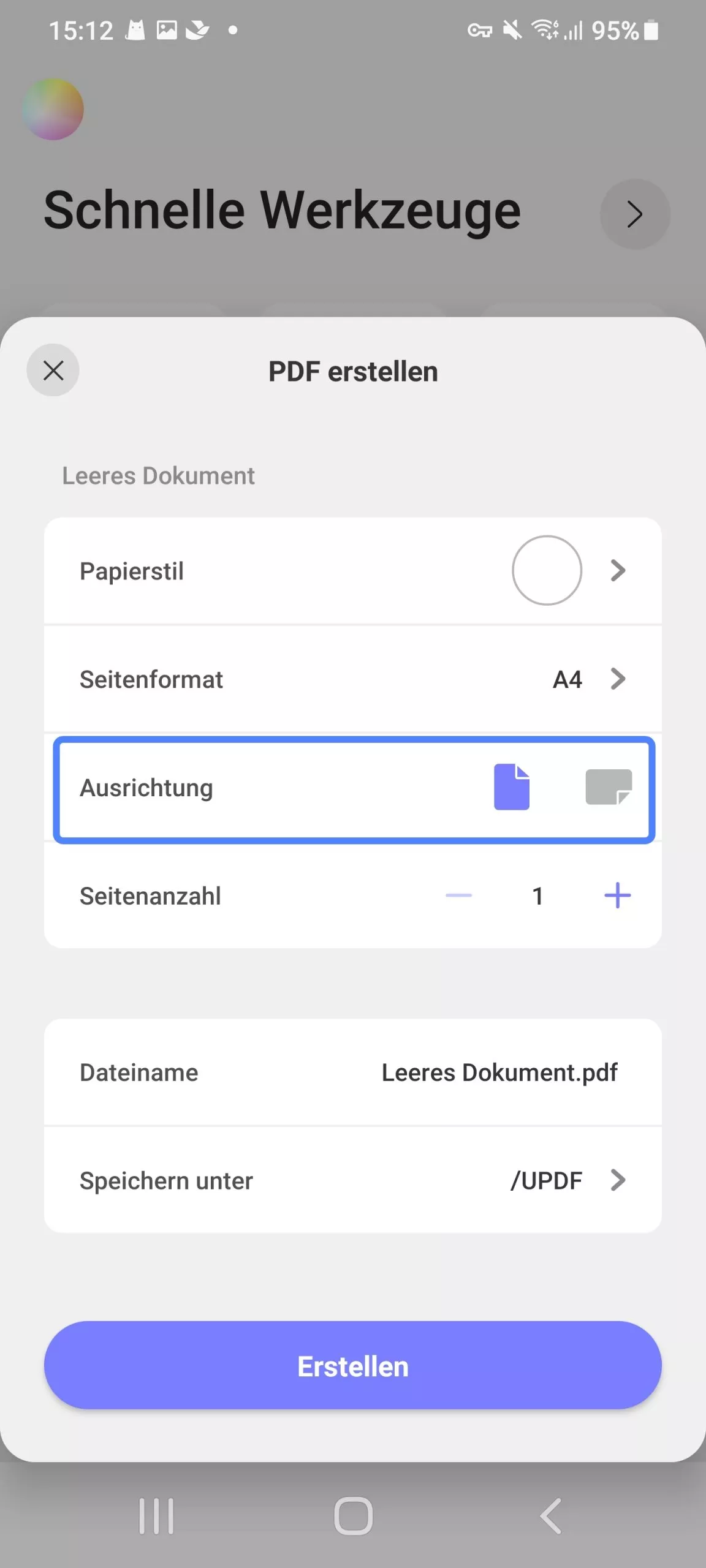
Schritt 6. Wählen Sie anschließend die gewünschte Seitenanzahl für Ihr PDF aus. Um weitere Seiten hinzuzufügen, tippen Sie auf das „+“-Symbol neben „Seitenanzahl“. Wenn Sie die Seitenanzahl reduzieren möchten, tippen Sie auf das „-“-Symbol.
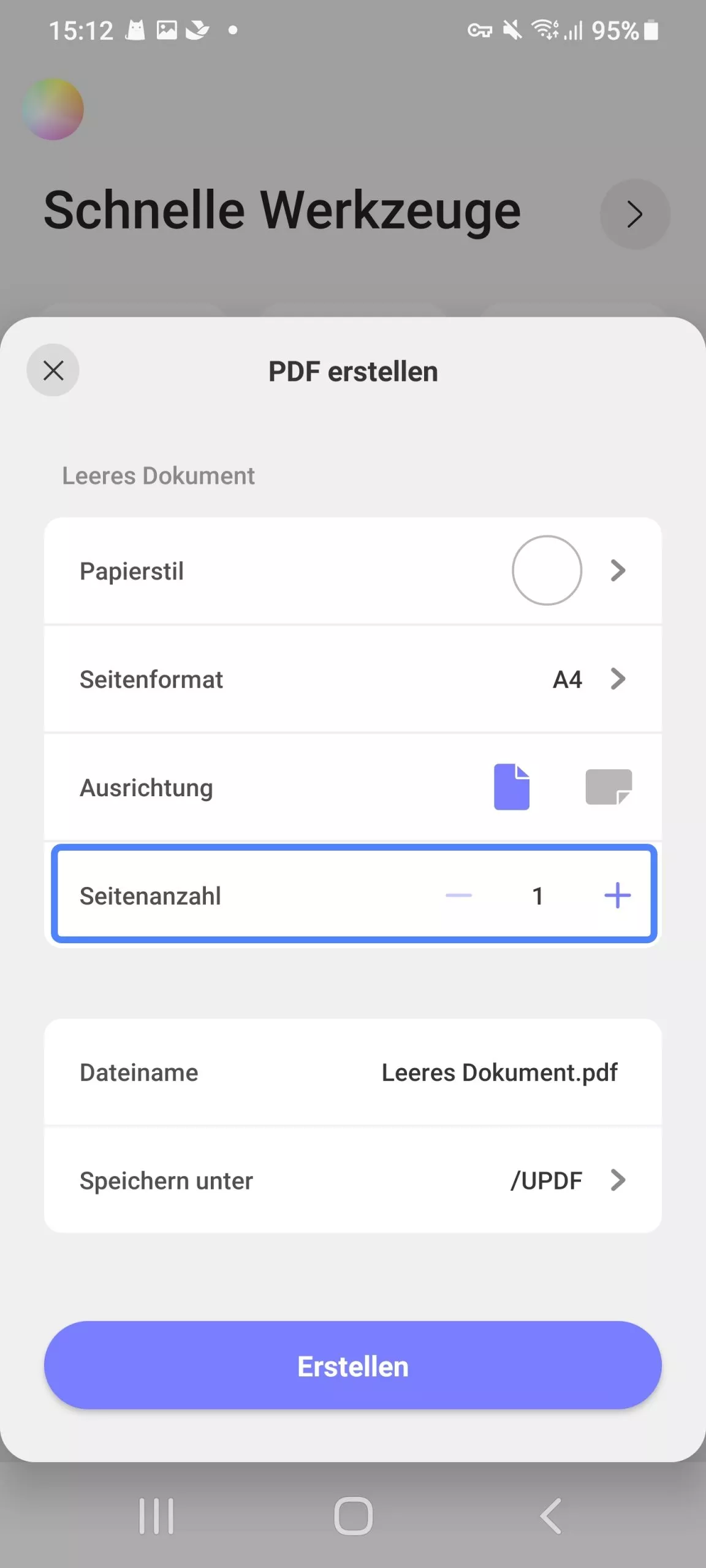
Schritt 7. Nachdem Sie Ihre Einstellungen angepasst haben, benennen Sie Ihre neue PDF-Datei. Tippen Sie dazu neben der Option Dateiname auf Leeres Dokument.pdf und geben Sie den gewünschten Namen ein.
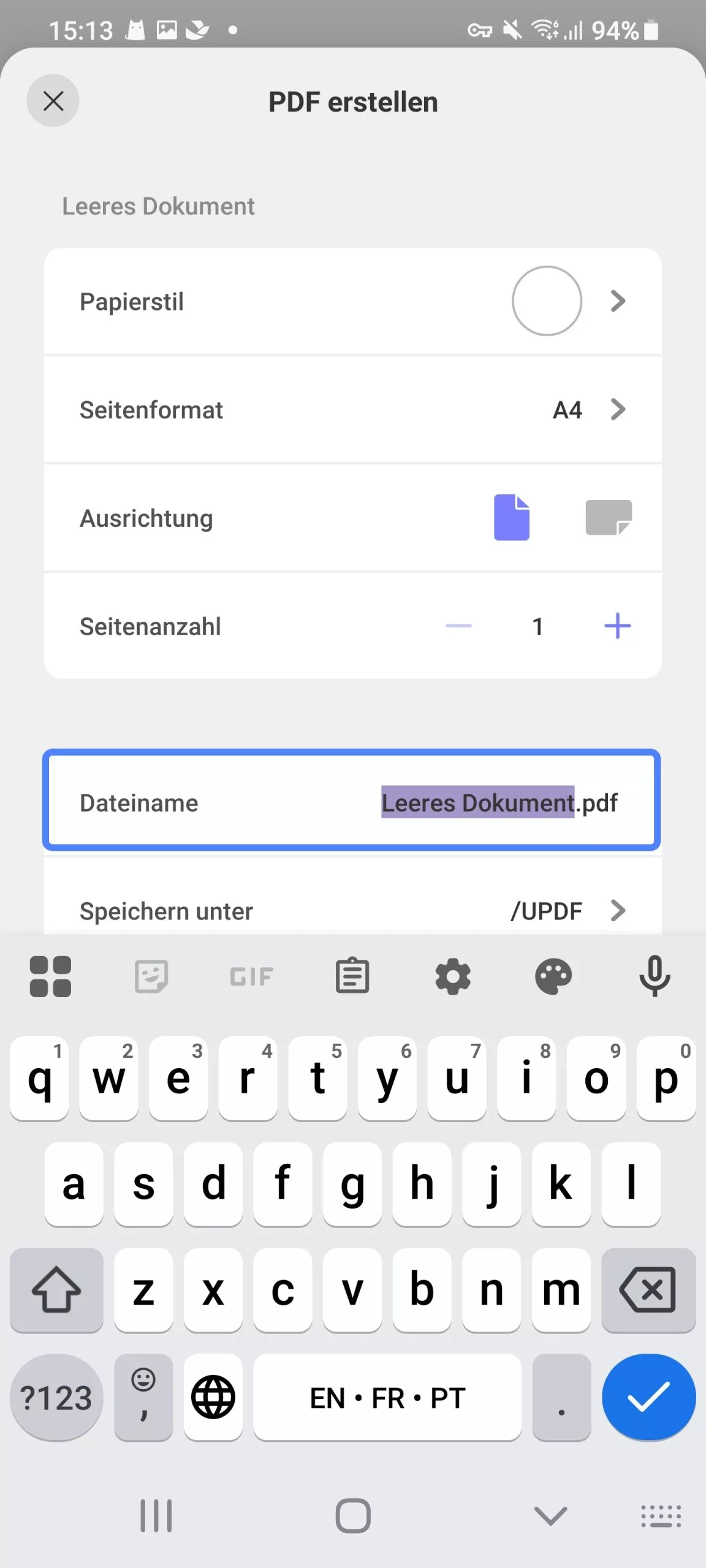
Schritt 8. Tippen Sie anschließend auf „Speichern unter“ und wählen Sie einen Speicherort für Ihre neue PDF-Datei. Sie können auswählen:
- UPDF: speichert Dokumente innerhalb der UPDF-App.
- UPDF Cloud: Integrierter Cloud-Speicher.
- Interner Speicher: Der interne Speicher Ihres Telefons.

Schritt 9. Tippen Sie abschließend auf die Schaltfläche „Aktueller Ordner“, um die leere PDF-Datei zu erstellen. Daraufhin öffnet sich ein neues Fenster mit Dateiinformationen, PDF-Informationen und Sicherheitsinformationen. Tippen Sie hier auf „Dokument öffnen“, um die PDF-Datei anzuzeigen und zu bearbeiten.
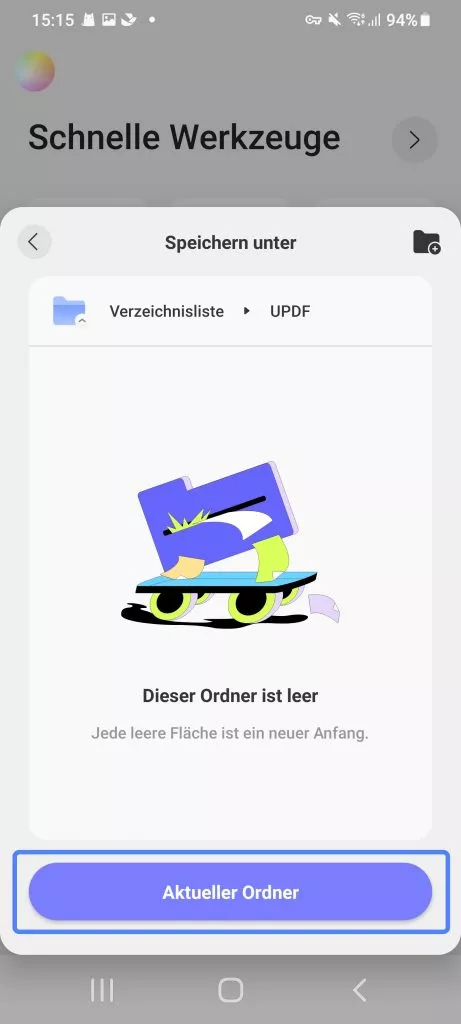
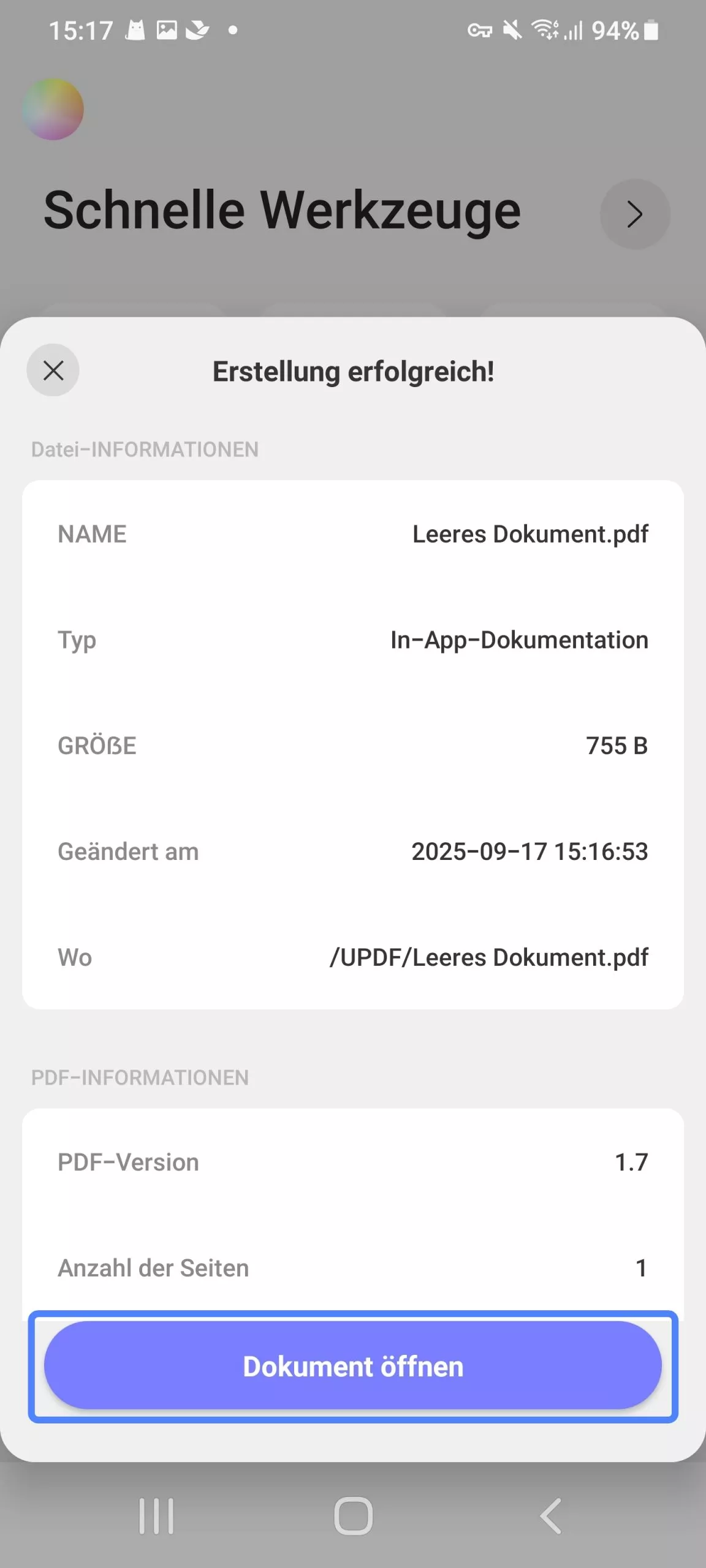
Sobald Ihre Datei geöffnet ist, können Sie mit den Bearbeitungs- und Anmerkungstools oben Text, Bilder und Markierungen zu Ihrem Dokument hinzufügen.
2. Erstellen Sie PDF aus anderen Formaten (Word, Excel, PPT und Bild)
Neben einem leeren PDF können Sie auch PDFs aus anderen Dateitypen erstellen. Diese können im Word-, Excel-, PowerPoint- oder Bildformat vorliegen.
Hier sind die Schritte dazu.
Schritt 1. Tippen Sie bei geöffnetem UPDF auf Ihrem Telefon auf die Schaltfläche „+“ in der unteren rechten Ecke.
Schritt 2. Auf Ihrem Bildschirm wird ein Menü angezeigt. Wählen Sie hier „Aus anderen Formaten“.
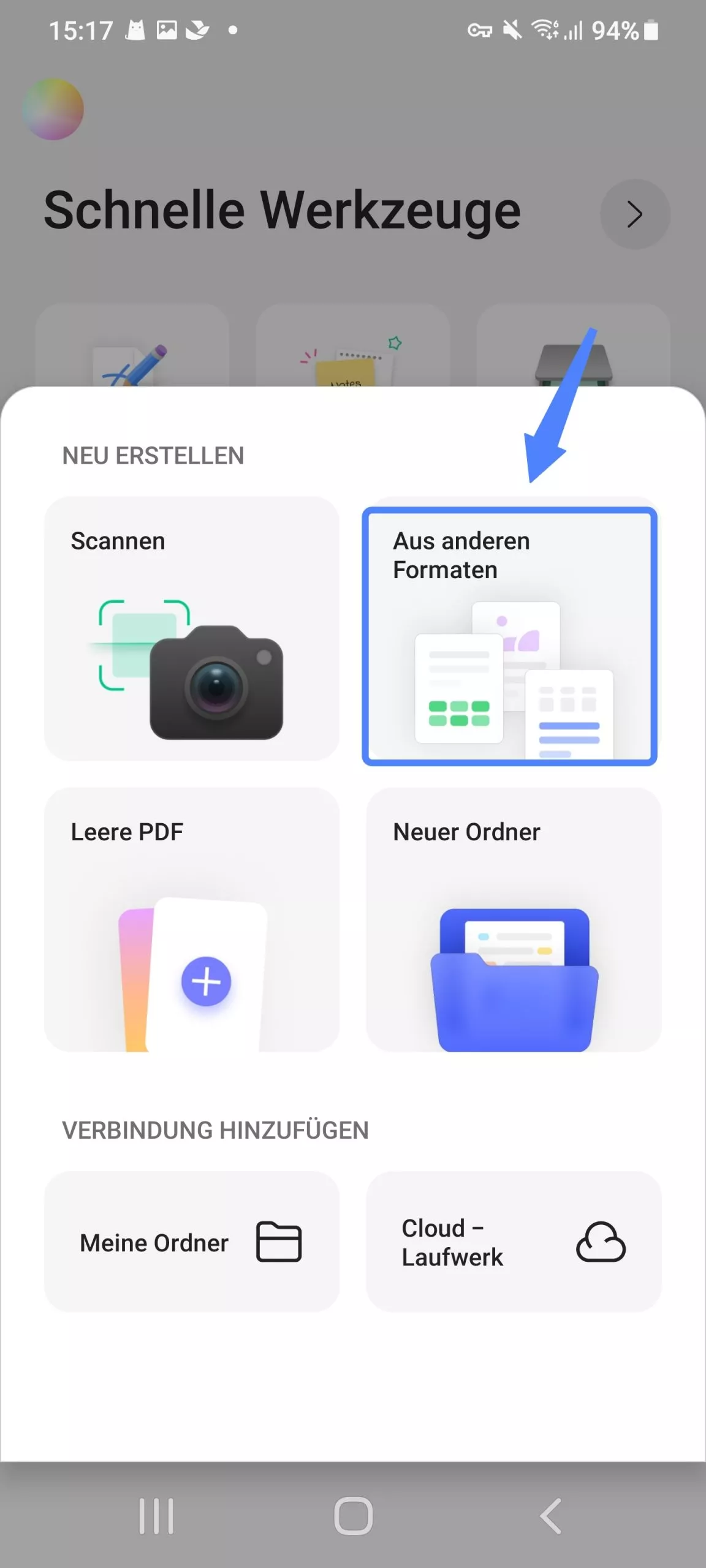
Schritt 3. Wählen Sie nun die Dateien aus, die Sie in eine PDF-Datei konvertieren möchten. Tippen Sie einfach auf die gewünschte Datei. Ein Dialogfeld wird auf Ihrem Bildschirm angezeigt. Klicken Sie hier auf „Speichern“.

Schritt 4: Sie gelangen zur Verzeichnisliste, wo Sie Ihre PDF-Datei speichern können. Zur Auswahl stehen „UPDF“ und „Interner Speicher“. Wählen Sie den Speicherort für Ihr Dokument.
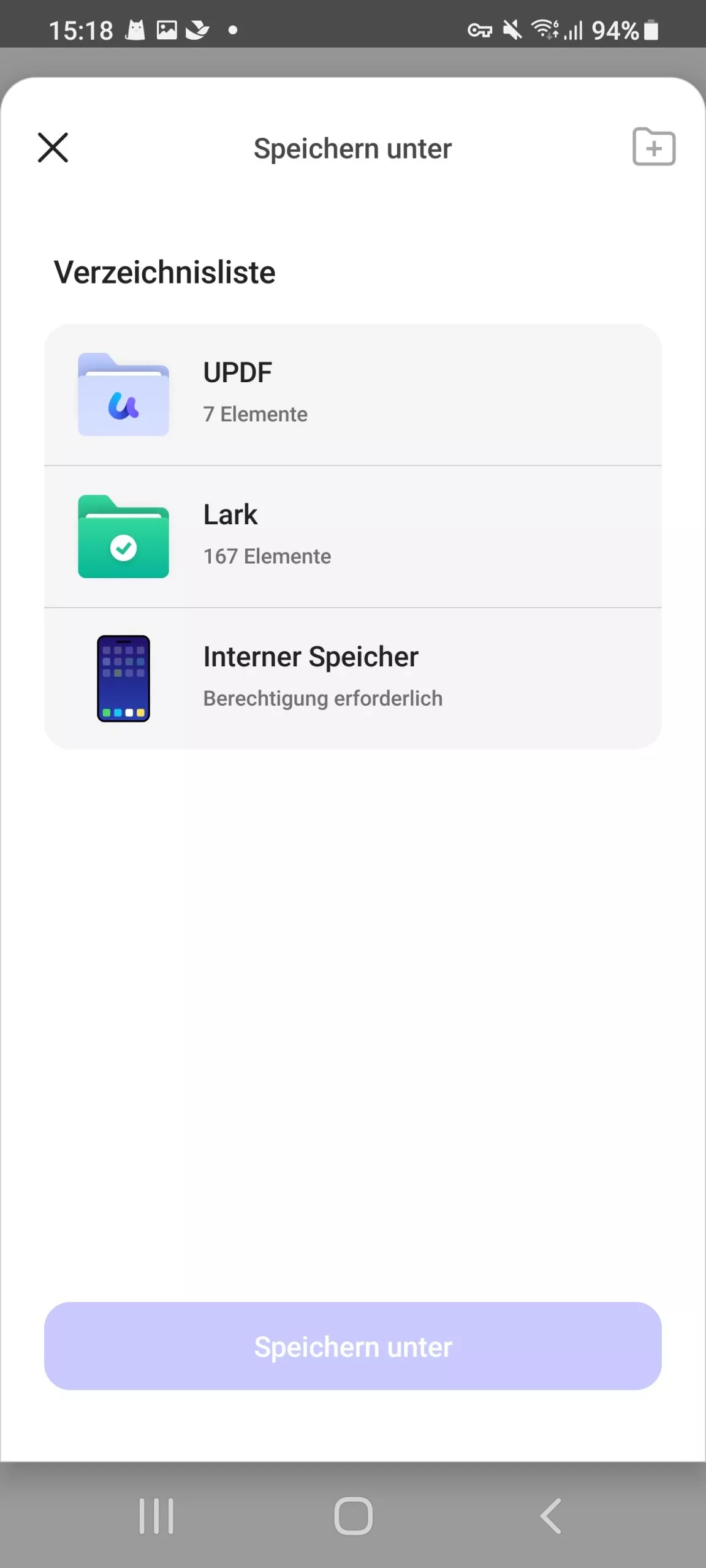
Schritt 5. Sie können die Toolbox auch verwenden, um PDFs aus anderen Dateiformaten zu erstellen. Navigieren Sie dazu zum Startbildschirm. Tippen Sie dann unten auf die Option „Werkzeuge“.
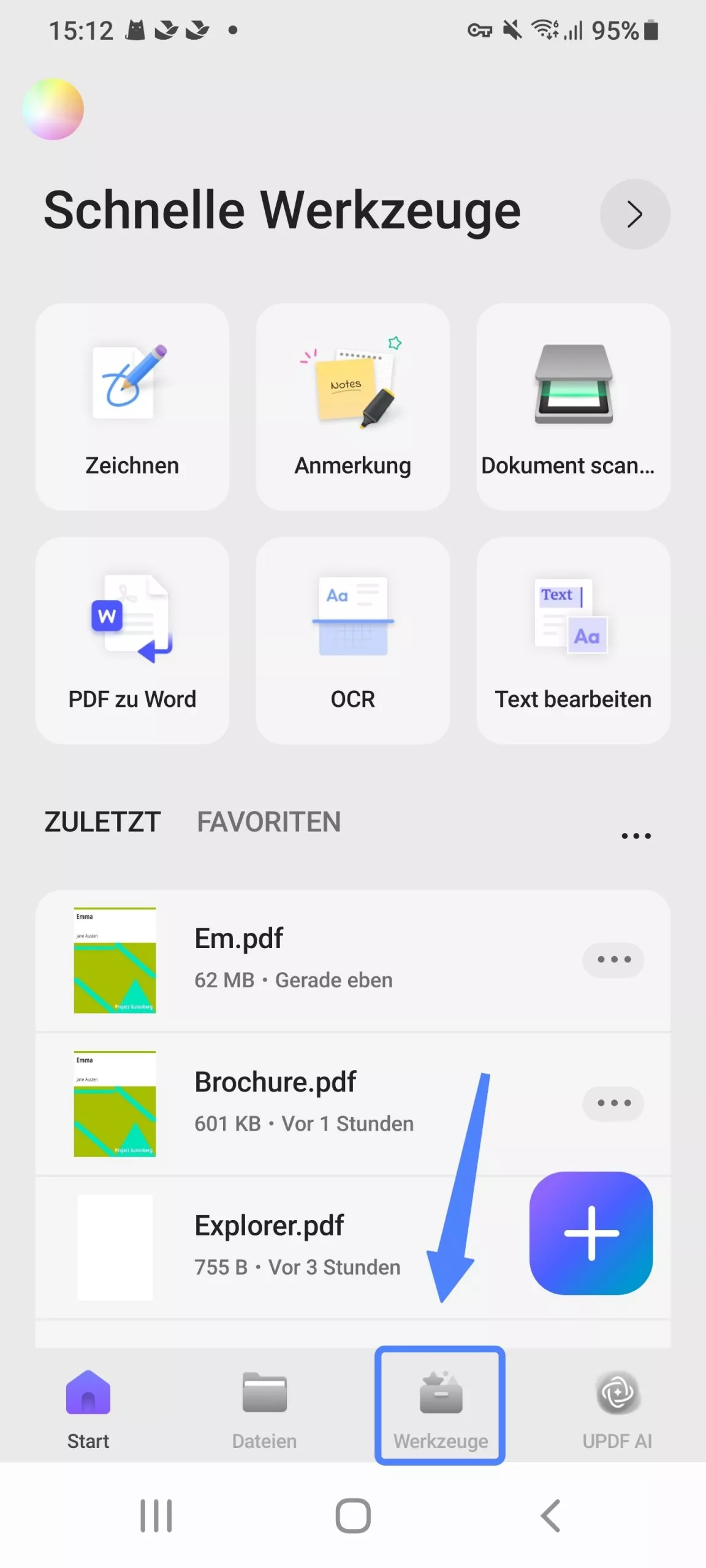
Schritt 6. Im neuen Fenster sehen Sie alle Tools, die UPDF bietet. Navigieren Sie zum Abschnitt IN PDF KONVERTIEREN. Hier können Sie je nach Dateityp, den Sie in PDF konvertieren möchten, eine der vier Optionen auswählen. Dazu gehören:
- Word zu PDF: Ermöglicht Ihnen, aus jedem Word-Dokument eine PDF-Datei zu erstellen.
- Excel zu PDF: Ermöglicht Ihnen, aus jedem Excel-Blatt ein PDF zu erstellen.
- PowerPoint zu PDF: Erstellt eine PDF-Datei aus einer PowerPoint-Präsentation.
- Bild zu PDF: Konvertiert beliebige Bilddateien in ein PDF.
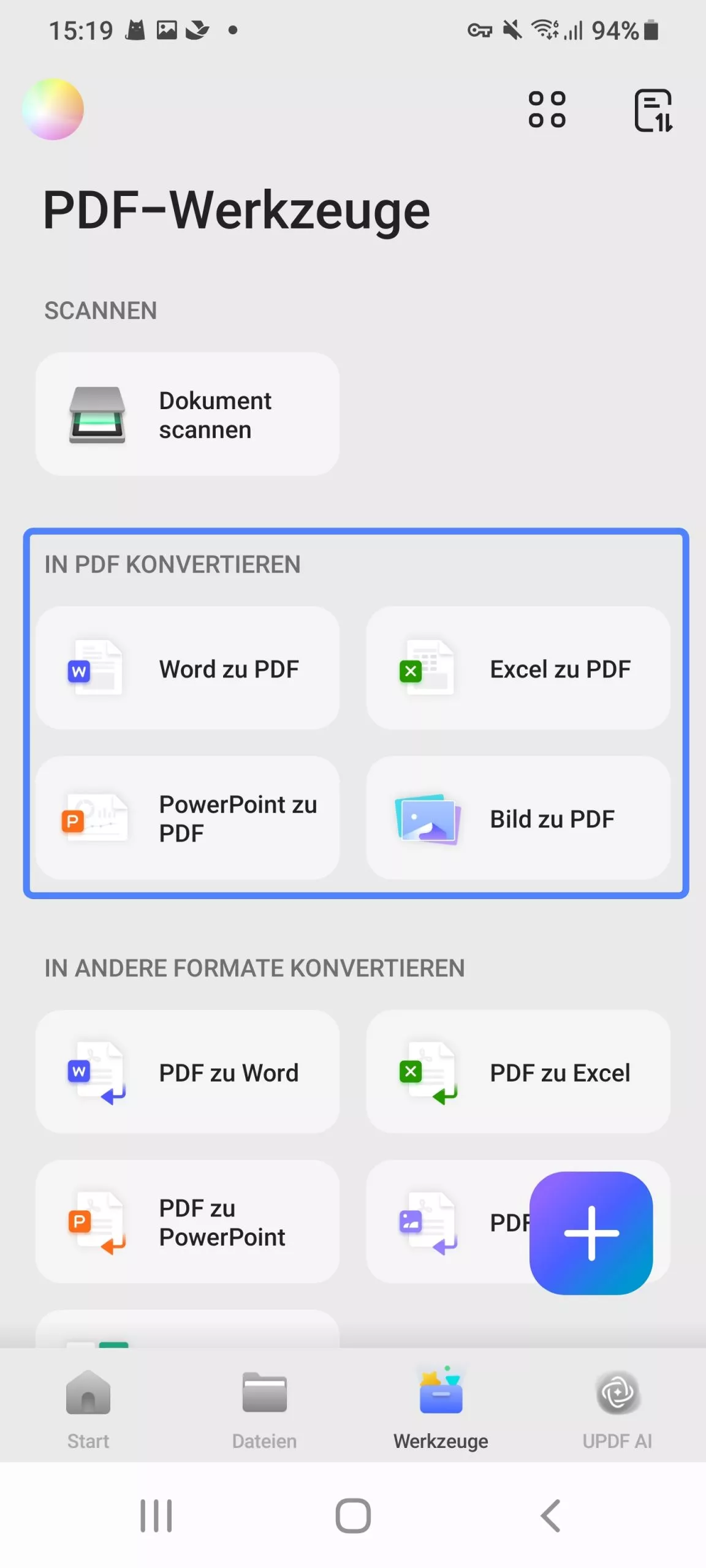
Schritt 7. Wählen Sie die gewünschte Option. Wählen Sie anschließend die zu konvertierende Datei aus und tippen Sie im Popup-Fenster auf „Speichern“. Wählen Sie anschließend in der Verzeichnisliste den Speicherort der Datei aus.
3. In PDF scannen
Eine weitere Möglichkeit zum Erstellen einer PDF-Datei ist die Verwendung des integrierten Dokumentenscanners. Dieses Tool kann hilfreich sein, wenn Sie Papierdokumente in eine übersichtliche PDF-Datei konvertieren müssen.
Führen Sie die folgenden Schritte aus, um in eine PDF-Datei zu scannen.
Schritt 1. Wählen Sie zunächst das Scan-Tool in UPDF aus. Sie können auf drei Arten darauf zugreifen:
- Tippen Sie direkt auf dem Startbildschirm im Menü „Schnelle Werkzeuge“ auf „Dokument scannen“.

- Tippen Sie unten rechts auf dem Startbildschirm auf die Schaltfläche „+“. Wählen Sie dann im Pullup-Menü „Scannen“ aus.
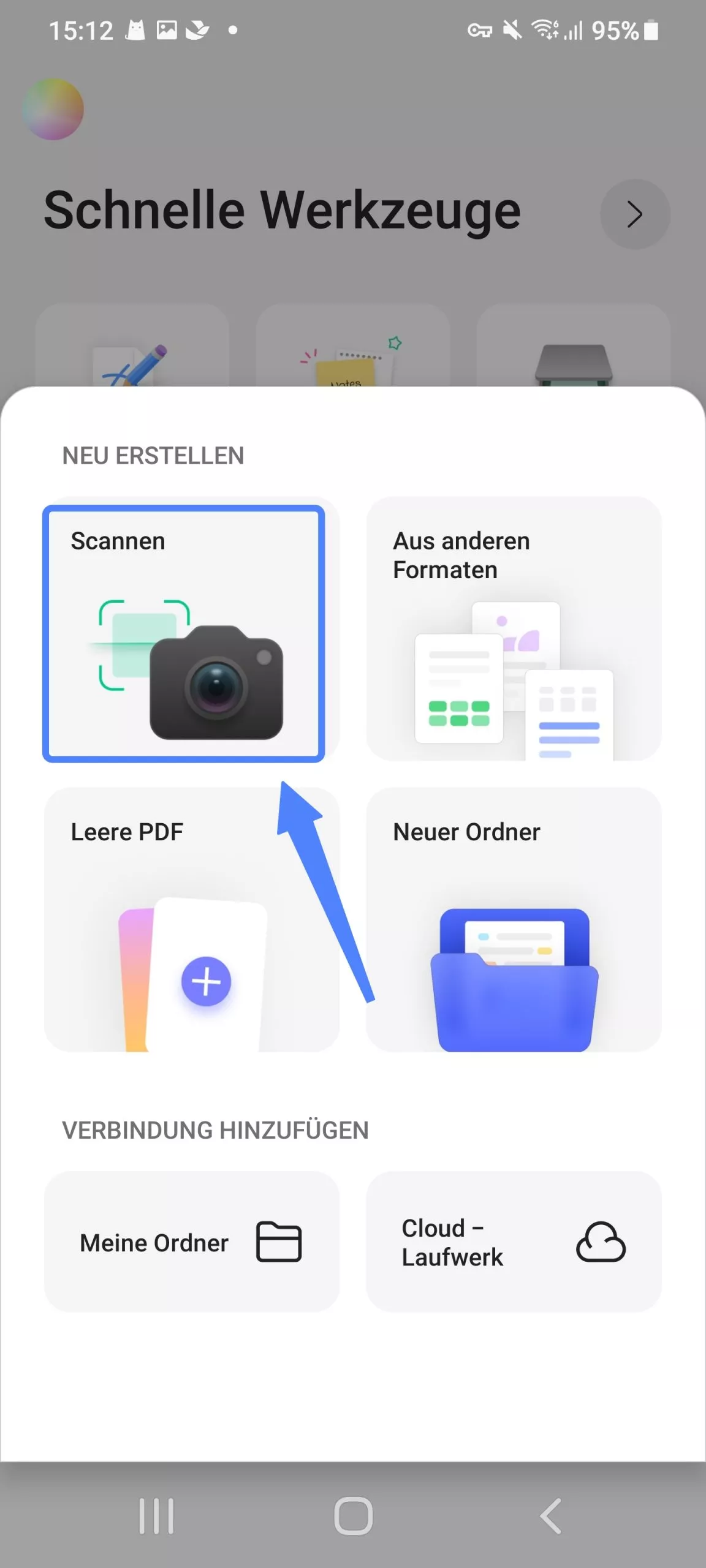
- Wählen Sie auf dem Startbildschirm unten die Option „Werkzeuge“. Wählen Sie dann oben „Dokument scannen“ aus.
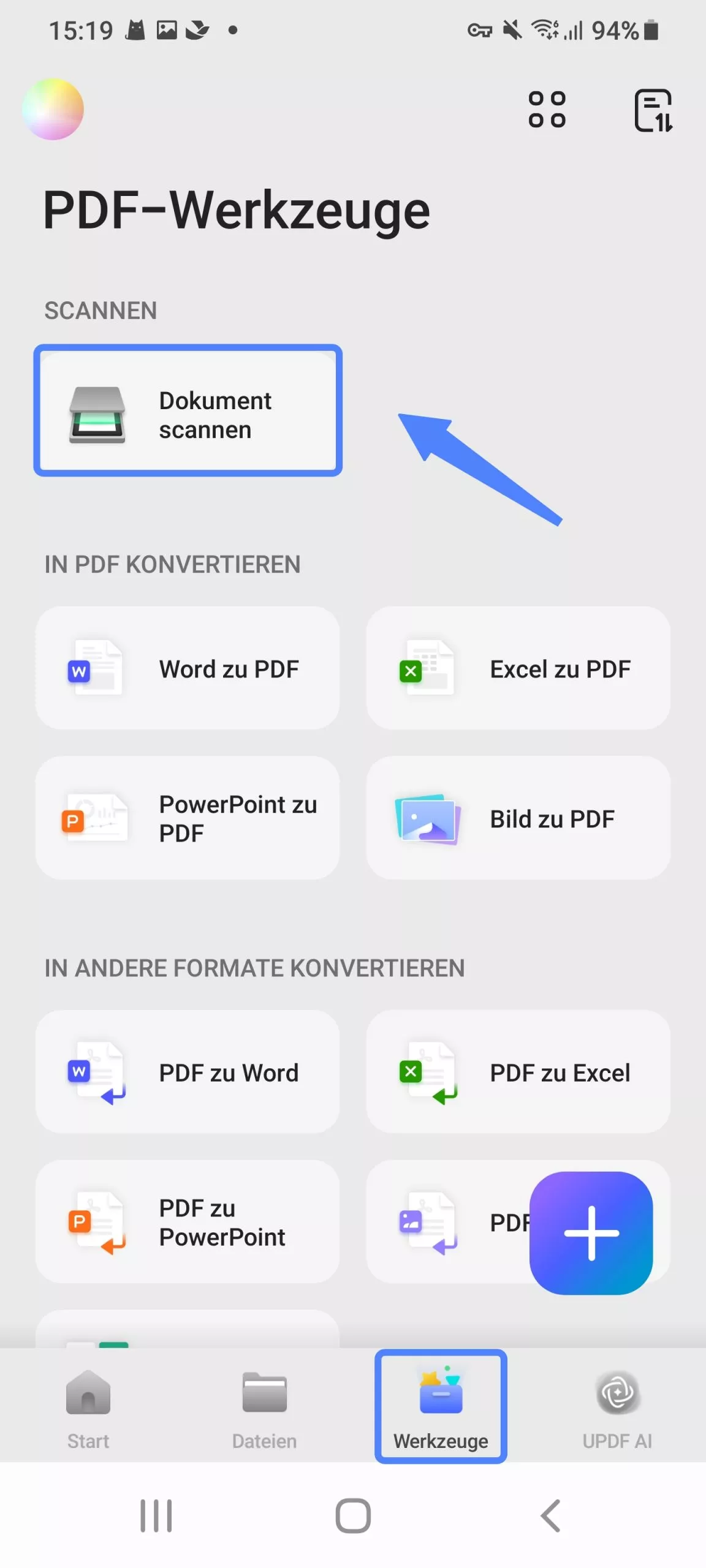
Schritt 2. Nachdem Sie das Scan-Tool in UPDF ausgewählt haben, machen Sie mit der Kamera Ihres Telefons ein Foto des gewünschten Dokuments. Klicken Sie anschließend zur Bestätigung auf „OK“. Alternativ können Sie für einen weiteren Versuch auf „Wiederholen“ tippen.
Schritt 3. Sobald Sie den Scan ausgewählt haben, erkennt UPDF die Datei automatisch und schneidet zusätzliche Ränder für ein perfektes Ergebnis ab. Anschließend können Sie die Werkzeuge unten verwenden, um die Datei manuell anzupassen. Zu diesen Werkzeugen gehören „Korrektur“, „Drehen“, „Extrahieren“ und „Löschen“.
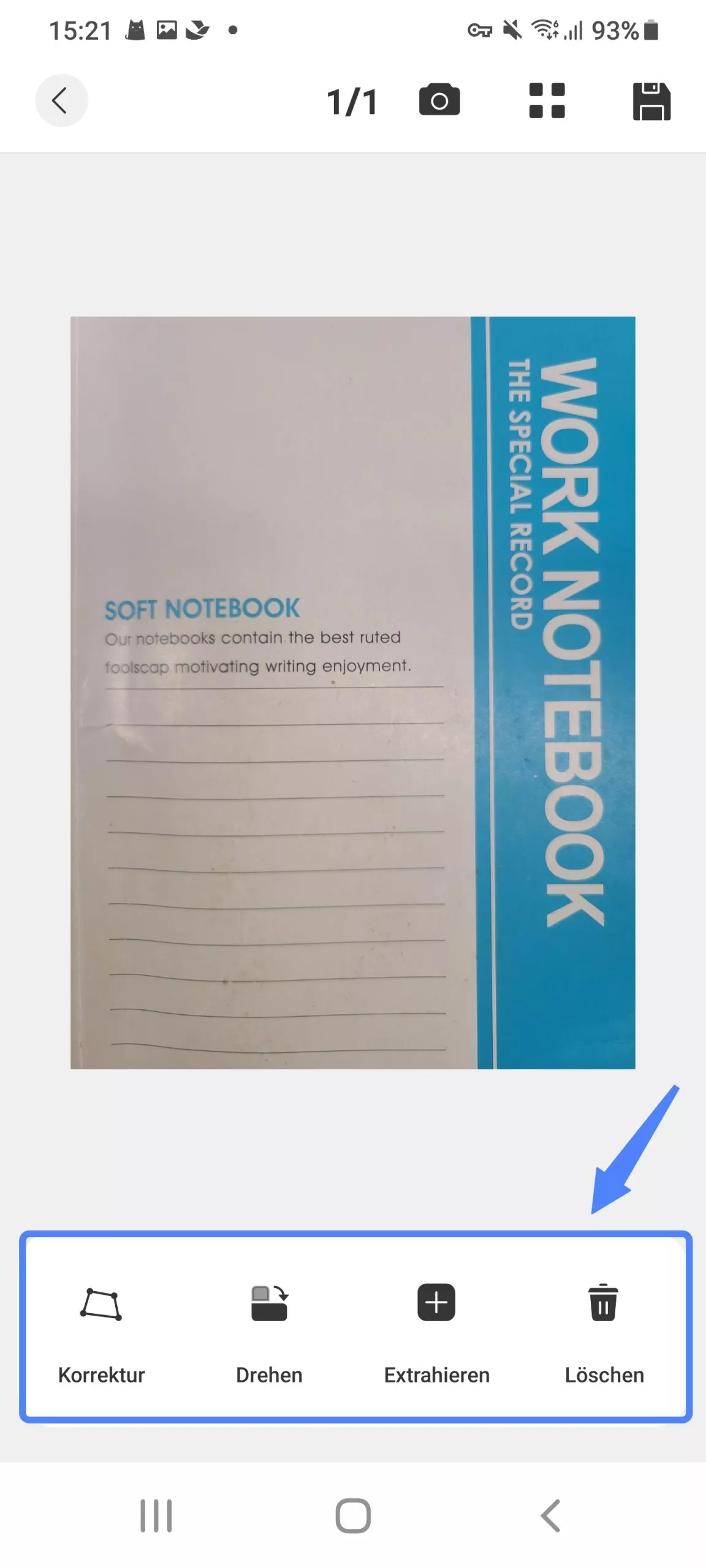
Schritt 4. Wenn Sie fertig sind, tippen Sie oben rechts auf das Symbol „Speichern“. Wählen Sie anschließend aus der Verzeichnisliste einen Speicherort für die PDF-Datei aus.
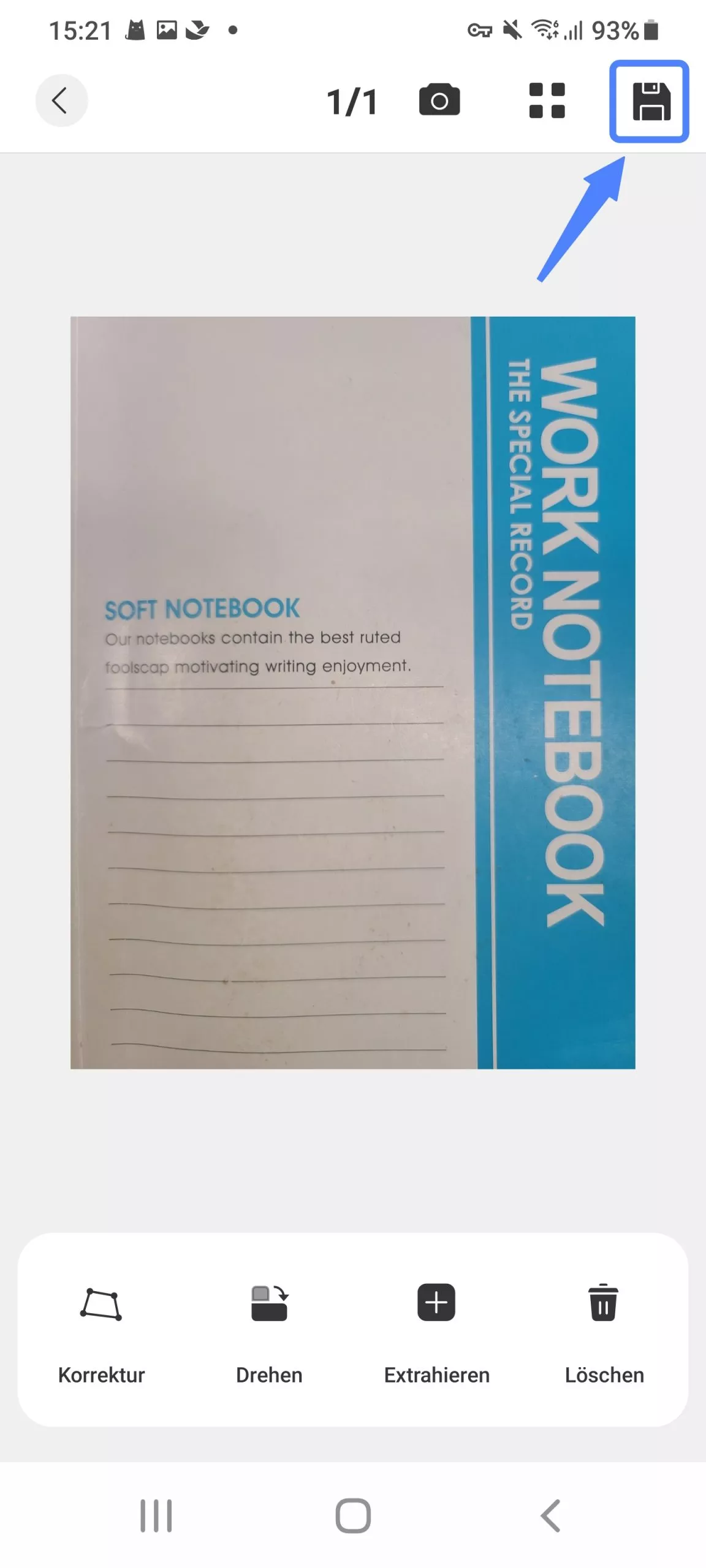
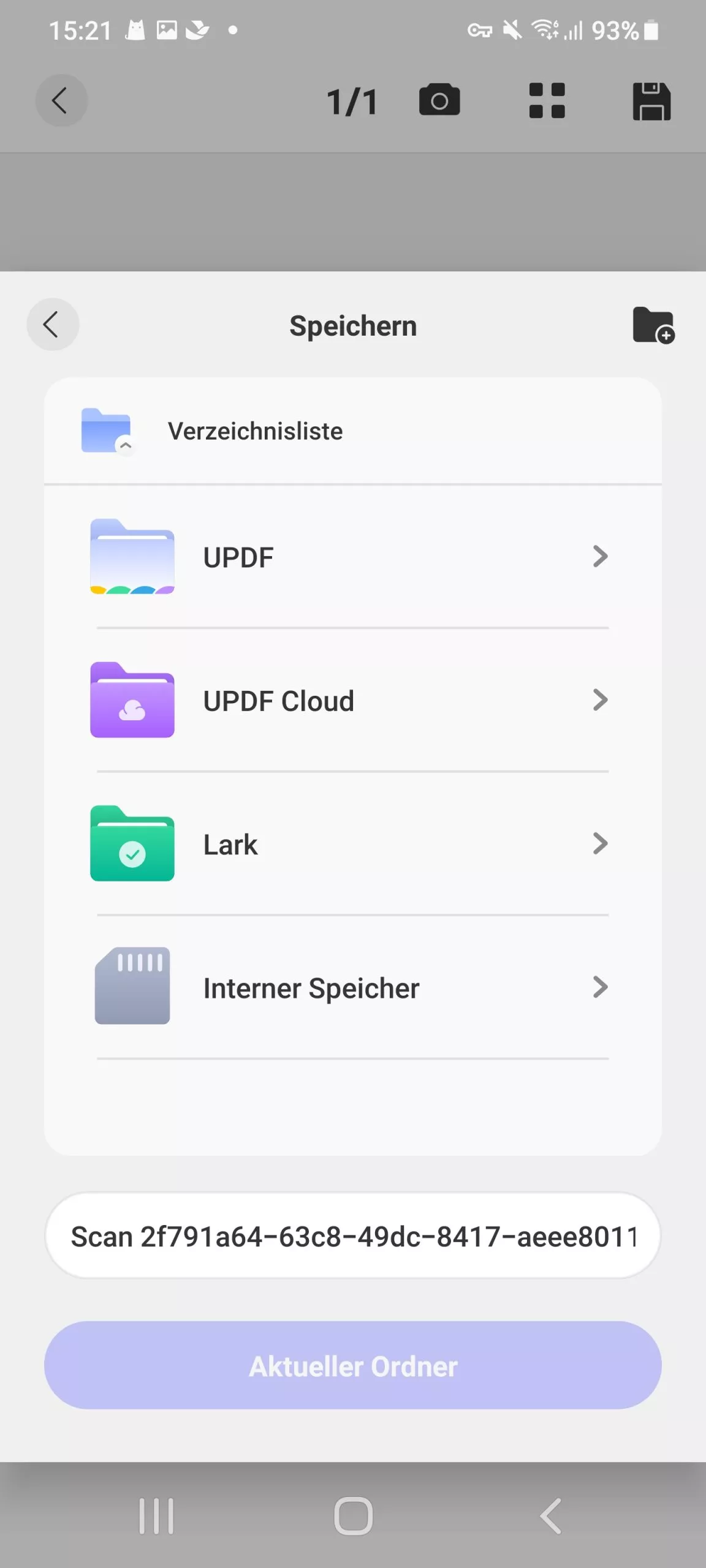
So einfach geht es mit dem Erstellen von PDF-Dateien mit UPDF für Android. Wenn Sie UPDF uneingeschränkt plattformübergreifend nutzen möchten, können Sie hier auf der offiziellen Website eine Lizenz erwerben. Eine Lizenz ist für Android, iOS, Windows und Mac verfügbar. Laden Sie UPDF für Android noch heute herunter!
Windows • macOS • iOS • Android 100% sicher
 UPDF
UPDF
 UPDF für Windows
UPDF für Windows UPDF für Mac
UPDF für Mac UPDF für iPhone/iPad
UPDF für iPhone/iPad UPDF für Android
UPDF für Android UPDF AI Online
UPDF AI Online UPDF Sign
UPDF Sign PDF bearbeiten
PDF bearbeiten PDF kommentieren
PDF kommentieren PDF erstellen
PDF erstellen PDF-Formular
PDF-Formular Links bearbeiten
Links bearbeiten PDF konvertieren
PDF konvertieren OCR
OCR PDF in Word
PDF in Word PDF in Bild
PDF in Bild PDF in Excel
PDF in Excel PDF organisieren
PDF organisieren PDFs zusammenführen
PDFs zusammenführen PDF teilen
PDF teilen PDF zuschneiden
PDF zuschneiden PDF drehen
PDF drehen PDF schützen
PDF schützen PDF signieren
PDF signieren PDF schwärzen
PDF schwärzen PDF bereinigen
PDF bereinigen Sicherheit entfernen
Sicherheit entfernen PDF lesen
PDF lesen UPDF Cloud
UPDF Cloud PDF komprimieren
PDF komprimieren PDF drucken
PDF drucken Stapelverarbeitung
Stapelverarbeitung Über UPDF AI
Über UPDF AI UPDF AI Lösungen
UPDF AI Lösungen KI-Benutzerhandbuch
KI-Benutzerhandbuch FAQ zu UPDF AI
FAQ zu UPDF AI PDF zusammenfassen
PDF zusammenfassen PDF übersetzen
PDF übersetzen Chatten mit PDF
Chatten mit PDF Chatten mit AI
Chatten mit AI Chatten mit Bild
Chatten mit Bild PDF zu Mindmap
PDF zu Mindmap PDF erklären
PDF erklären Wissenschaftliche Forschung
Wissenschaftliche Forschung Papersuche
Papersuche KI-Korrektor
KI-Korrektor KI-Schreiber
KI-Schreiber KI-Hausaufgabenhelfer
KI-Hausaufgabenhelfer KI-Quiz-Generator
KI-Quiz-Generator KI-Mathelöser
KI-Mathelöser PDF in Word
PDF in Word PDF in Excel
PDF in Excel PDF in PowerPoint
PDF in PowerPoint Tutorials
Tutorials UPDF Tipps
UPDF Tipps FAQs
FAQs UPDF Bewertungen
UPDF Bewertungen Downloadcenter
Downloadcenter Blog
Blog Newsroom
Newsroom Technische Daten
Technische Daten Updates
Updates UPDF vs. Adobe Acrobat
UPDF vs. Adobe Acrobat UPDF vs. Foxit
UPDF vs. Foxit UPDF vs. PDF Expert
UPDF vs. PDF Expert